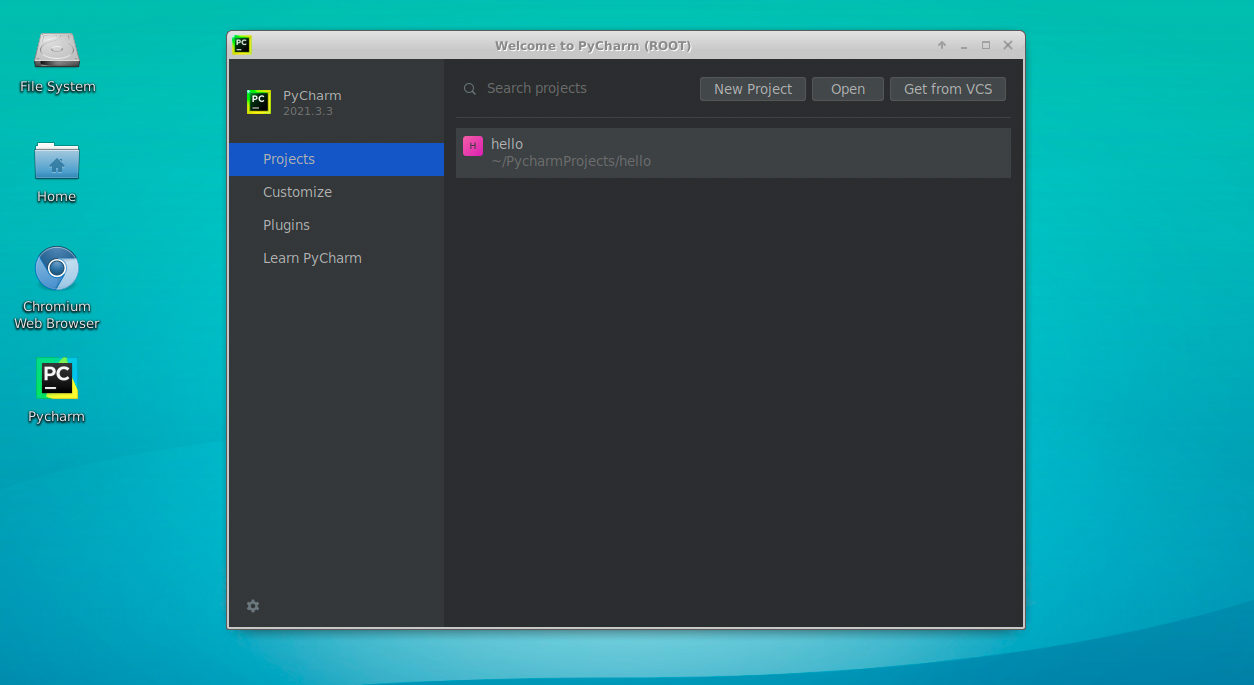如果你需要在VNC可视化操作界面中使用Pycharm软件,可以看看这篇文章。
租用机器
首先在矩池云租用一台机器,选择自己需要的镜像后,点击开启VNC按钮。
目前大部分镜像都支持VNC功能,并且已经预装了Pycharm,如果你选择的镜像中没有预装Pycharm,可以按本文步骤安装使用。
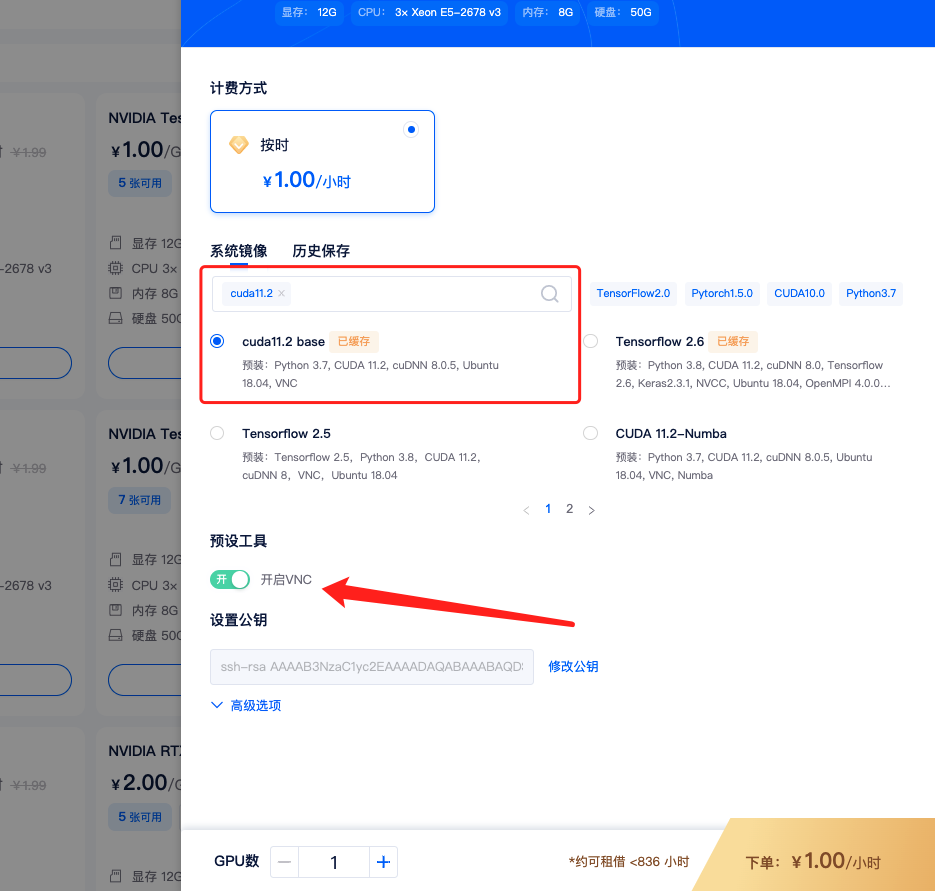
在VNC中安装Pycahrm
下载解压Pycharm

下面下载安装指令建议大家在JupyterLab中新建一个Terminal执行,比较方便,点击租用界面中的jupyterlab链接,然后点击Terminal,输入下面指令下载安装包,wget下载安装包,然后使用tar解压到/usr/local目录中。
wget https://download-cdn.jetbrains.com/python/pycharm-community-2021.3.3.tar.gz
tar -zxf pycharm-community-2021.3.3.tar.gz -C /usr/local/

VNC下安装Pycharm
这一步需要进入VNC,具体连接使用方法可以查看矩池云使用VNC Viewer远程连接GPU主机,图形用户界面操作。
VNC中右键打开一个Terminal。

输入下面指令进行安装,首先进入pycharm安装包所在位置,然后运行安装程序。
cd /usr/local/pycharm-community-2021.3.3/bin
./pycharm.sh
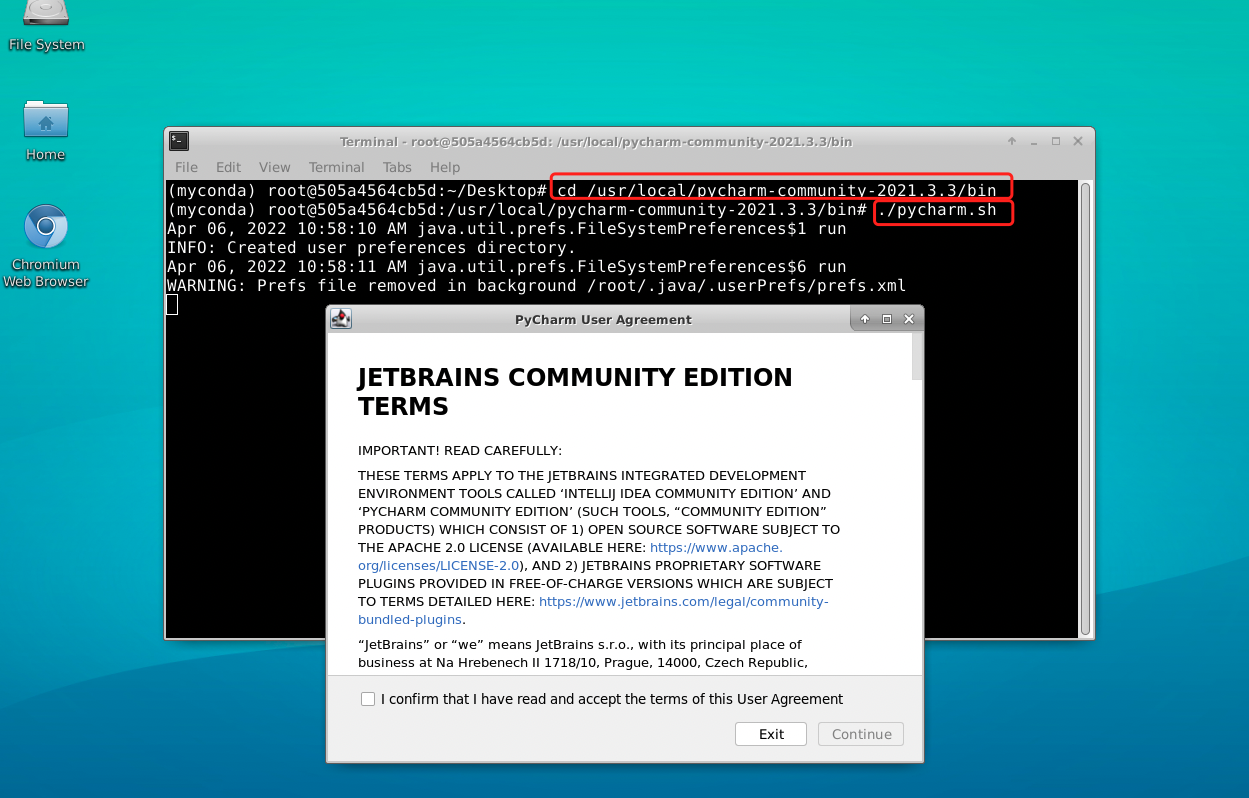
勾选协议,然后点击Continue后即可启动程序。

我们点击New Project,新建一个项目简单使用下。截图中我直接选择的系统环境,你也可以选择myconda环境路径:/root/miniconda3/envs/myconda/bin/python

使用示例程序简单运行下~

创建Pycharm桌面快捷方式
在桌面新建一个pycharm.desktop,右键,选择vim方式打开,先按A键进入编辑模式。
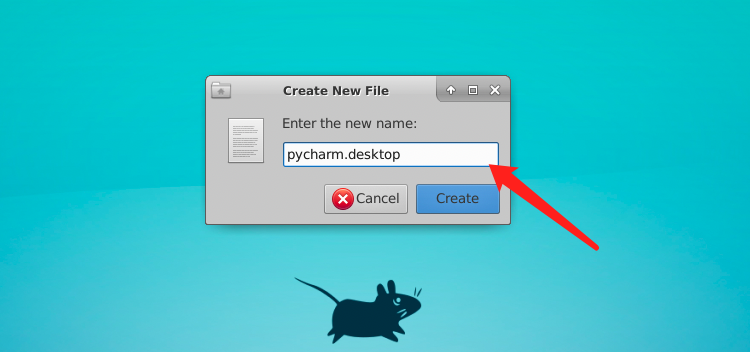
然后输入下面内容(直接复制粘贴即可,如果按本教程下载解压的安装包,内容无需变更),下面主要指定了这个桌面程序的图标和执行程序。
[Desktop Entry]
Version=1.0
Type=Application
Name=Pycharm
Icon=/usr/local/pycharm-community-2021.3.3/bin/pycharm.png
Exec=sh /usr/local/pycharm-community-2021.3.3/bin/pycharm.sh
MimeType=application/x-py;
Name[en_US]=pycharm
粘贴完成后,按ESC键,然后按Shift + :,输入wq保存并退出。

文件保存后会发现,图标马上变成了pycharm图标,双击即可运行,第一次点击下Mark Executable,即可正常进入。
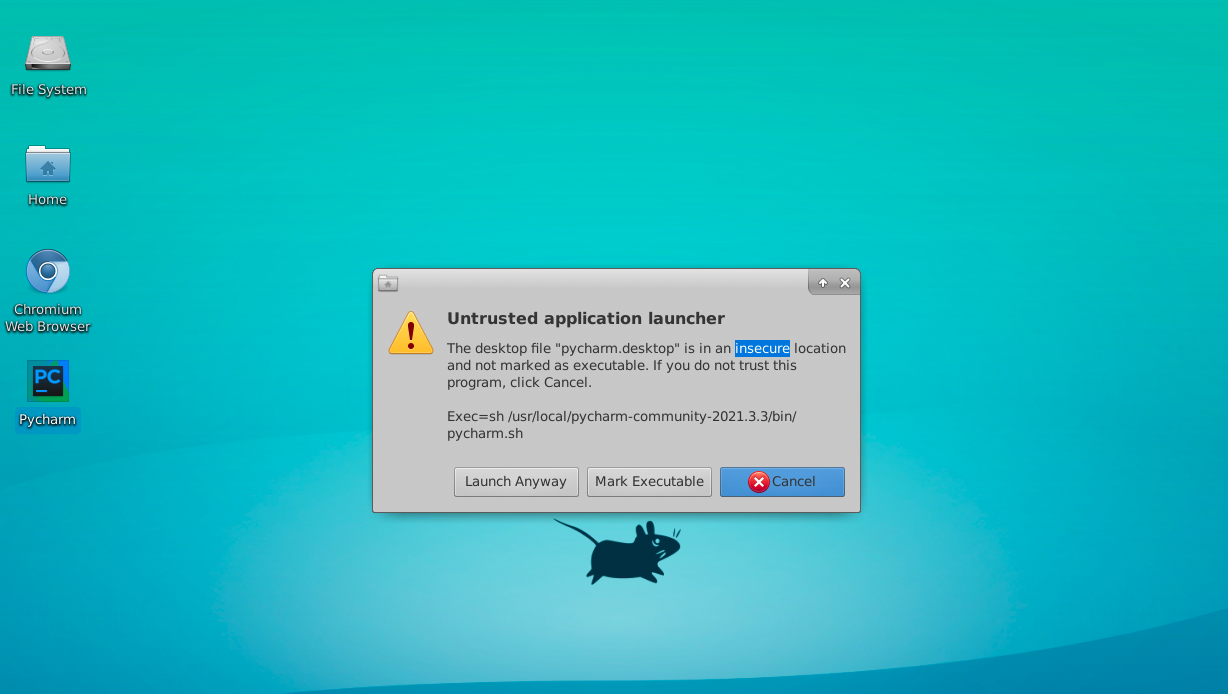
进入后,界面如下,可以新建或者打开之前的项目文件。